වඩාත් ගුණාත්මක හා නිවැරදි ලෙස මාර්ගගත ක්රමයට විභාගයට මුහුණ දෙන ආකාරය.
පටුන
පසුගිය ප්රශ්න පත්ර කිහිපයකදී ඇති වූ ගැටළු සැළකිල්ලට ගනිමින් ETEST යෙදුම යාවත්කාලීන කිරීමට හා එය මනාව භාවිත කරන අන්දම සම්බන්ධයෙන් සිසු සිසුවියන් දැනුවත් කිරීමටත් අපි තීරණය කලෙමු.
විභාගය ආරම්භ කිරීම
විභාගය ආරම්භ කිරීම සඳහා ඔබට ලබා දී ඇති ලින්ක් එක හෝ ඍජුව වෙබ් අඩවිය වෙත පිවිසීමෙන් අදාළ ප්රශ්න පත්රයේ Quiz Detail නමැති පිටුවට පිවිසෙන්න.
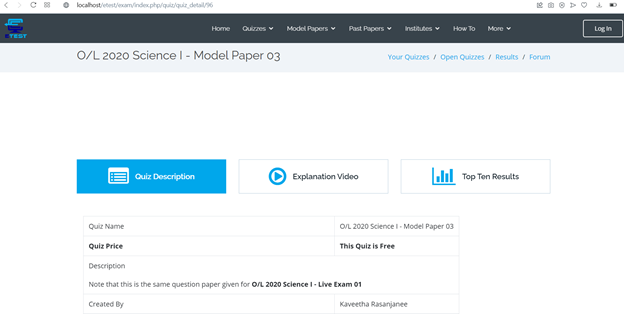
ඉන්පසු Start Quiz නමැති බොත්තම ඔබා ප්රශ්න පත්රය ආරම්භ කරන්න
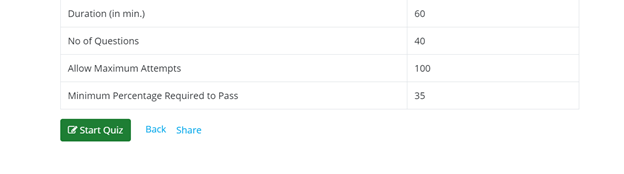
පිළිතුරු ලබාදීම
පිළිතුරු ලබාදීමේදී නිවැරදි පිළිතුර තෝරා  බොත්තම හෝ
බොත්තම හෝ  බොත්තම ඔබන්න
බොත්තම ඔබන්න

පසුව හොදින් පරීක්ෂා කිරීම සඳහා යම් ප්රශ්නයක් මගහැර යන්නේ නම් 
(Review Later) බොත්තම ඔබන්න.
සියලුම ප්රශ්නවලට මුහුණදීමෙන් පසුව පමණක් බොත්තම ඔබන්නට වගබලා ගන්න.
බොත්තම ඔබන්නට වගබලා ගන්න.
පිළිතුරු පත්රයේ තත්වය හෝ ඉතිරිව ඇති වේලාව පරීක්ෂා කිරීමට දකුණුපස ඇති  බොත්තම ඔබන්න.
බොත්තම ඔබන්න.
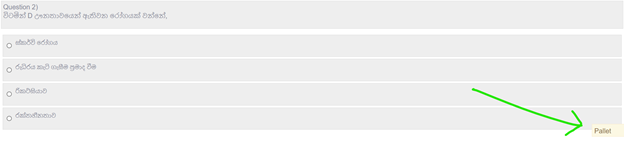
 මෙම පැලට් එක භාවිතා කරමින් ඔබගේ පිළිතුරු පත්රයේ තත්ත්වය පරීක්ෂා කරගන්නා ආකාරය සහ එහි අප අලුතින් සිදුකරන ලද යාවත්කාලීන කිරීම මීලඟට පරීක්ෂා කර බලමු.
මෙම පැලට් එක භාවිතා කරමින් ඔබගේ පිළිතුරු පත්රයේ තත්ත්වය පරීක්ෂා කරගන්නා ආකාරය සහ එහි අප අලුතින් සිදුකරන ලද යාවත්කාලීන කිරීම මීලඟට පරීක්ෂා කර බලමු.
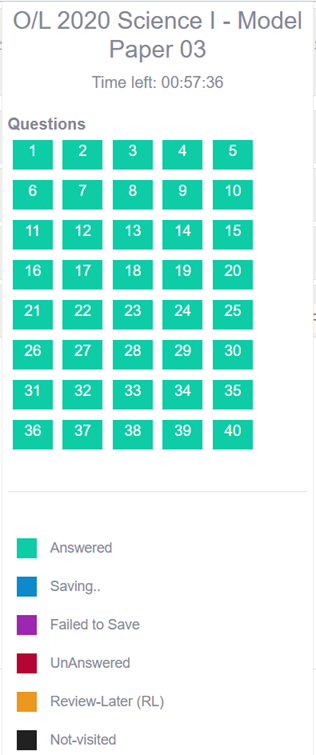
පිළිතුරු පත්රයේ තත්ත්වය පරීක්ෂාකරගැනීම
පිළිතුරු Save කිරීම.
ඔබ පිළිතුර තේරීමෙන් පසු Save & Next හෝ Back බොත්තම හෝ පැලට් එකෙහි ඇති වෙනත් ප්රශ්න අංකයකට අදාළ බොත්තමක් එබුවහොත් ඔබ දැනට රැදී සිටින ප්රශ්නයේ පිළිතුර Save කිරීම සඳහා වෙබ් අඩවියට(Web Server)
වෙත යොමුකෙරේ.
ඇති වූ ගැටලු සැලකිල්ටගෙන එම save වන කාලය අතරතුර අදාල ප්රශ්න අංකය පහත පරිදි නිල් පැහැයෙන් දිස් වනලෙස යාවත්කාලීන කර ඇත. යම්හෙයකින් පැලට් එකෙහි යම් ප්රශ්නයක් පහත අයුරින් නිල් පැහැයෙන් දිස් වෙයි නම් එයි අදහස් වන්නේ එම පිලිතුර තවම සේව් වෙම්න් තිබෙන බවයි. නමුත් ප්රශ්නපත්රය දිගටම කරගෙන යෑමට මෙය බාධාවක් නොවෙයි. ප්රශ්නයට අදාළ පිළිතුර වෙබ් සේවාවේ සේව් වූ පසු  ආකරයෙන් ඔබට දිස්වෙනු ඇත.
ආකරයෙන් ඔබට දිස්වෙනු ඇත.
පිළිතුරු Save නොවීම
ඔබගේ අන්තර්ජාල සම්බන්ධාතාවයේ ගැටළුවක් නිසාවෙන් වගේම වෙනත් කාරණා හේතු කරගෙනද මෙවැන්නක් සිදුවිය හැකිය. එහිදි පහත පරිදි
අනතුරු ඇඟවීමක් ලෙස එය ඔබවෙත දන්වනු ලැබේ.
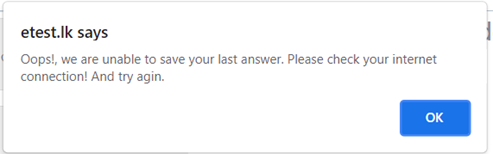
එමෙන්ම එවැනි අවස්ථාවකදී එම සේව් නොවුණු ප්රශ්නය දම් පැහැයෙන් දිස්වනු ඇති. මෙහිදී අනිවාර්යයෙන්ම එම ප්රශ්නය වෙත නැවත පිවිසීම (Revisit) වැදගත්වේ. එලෙස එම ප්රශ්නය නැවත නැවතත් සේව් නොවන්නේ නම් ඔබගේ අන්තර්ජාල සබඳතාව පරීක්ෂාකර බල්න්න. එහිත් ගැටලුවක් නොමැතිනම් අපවෙත දැනුම්දෙන්න. (ෆේස් බුක් මැසෙන්ජර්/ටෙලිග්රෑම් හෝ support@etest.lk email ලිපිනය හරහා ඔබට අපව දැනුවත් කල හැකියි.
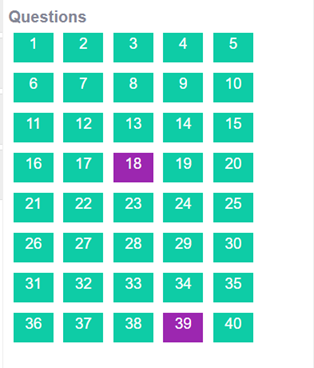
පිළිතුරක් සටහන් නොකළ ප්රශ්න
ඔබ විසින් පිළිතුර ලබා නොදුන් හෝ අතපහසු වූ ප්රශ්න පහත පරිදි රතුපැයෙන් දිස්වනු ඇත.

පසු පරීක්ෂාවට සලකුණු කොට ගිය ප්රශ්න
පසු පරීක්ෂාවට සලකුණකල ප්රශ්න පහත පරිදි දිස්වනු ඇත. එය ඉවත් කිරීමට නැවත වතාවක්  බොත්තම ඔබන්න.
බොත්තම ඔබන්න.
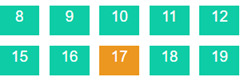
තවමත් පරීක්ෂා නොකළ ප්රශ්න
තවමත් ඔබ විසින් කියවා පරීක්ෂා නොකරන ලද ප්රශ්න පහත පරිදි කළු පැහැයෙන් දිස්වනු ඇත.
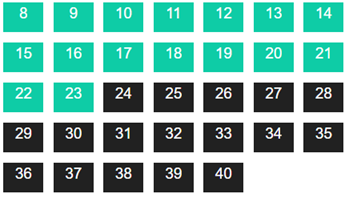
පිළිතුරු පත්රය බාර දීම.
මෙහිදී සිදුවනුයේ දැනටමත් ඔබවසින් පිළිතුරු දී සේව් වී ඇති පිළිතුරු පත්රය අපගේ පරීක්ෂාව සඳහා ලබාදීමයි. මෙම ක්රියාවලිය තුලදී පිළිතුරු සේව් කරගැනීමක් නොකෙරෙයි(දැනටමත් එය සිදුවී අවසන් බැවිනි). මෙහි දී ඔබට ඇත්තේ  බොත්තම ඔබා ප්රශ්නපත්ර ඔබ අවසන් කළබව සටහන් කිරීම පමණයි.
බොත්තම ඔබා ප්රශ්නපත්ර ඔබ අවසන් කළබව සටහන් කිරීම පමණයි.
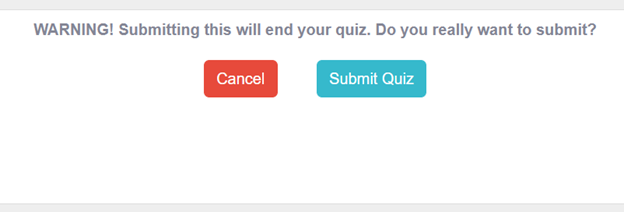
යම් හෙයකින් මෙම ක්රියාවලියේදී යම් ගැටළුවක් මතු වුවොහොත්. ටික වේලාවකට පසුව පැමිණීමෙන් උවත් ඔබට මෙය Submit කර සම්පුර්ණ වීමට අවස්ථාව සැලසිය හැක.(මෙහිදී ඇති වන ගැටළු ඔබගේ ප්රතිඵලයට බලපෑමක් ඇති නොකරයි. පසුව හෝ මෙය සම්පූර්ණ කිරීම පමණක වැදගත් වේ.) (ප්රශ්නපත්රය අවසන් කර පැයකට අඩුකාලයක් තුල මෙය සම්පූර්ණවූ බව සනාථ කරගැනීමට වග බලාගන්න). මෙය සාර්ථකව සිදුවූයේද යන්න ප්රතිථල පිටුවට පිවිසීමෙන් පරීක්ෂාකරගත හැකිය.
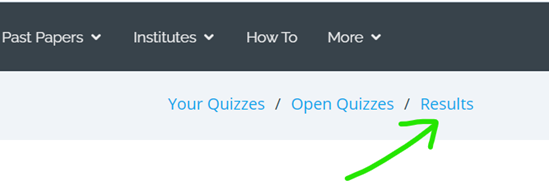
ඉතා වැදගත්
ප්රශ්නපත්රය Submit කිරීමට පෙර ඔබගේ සියළු පිළිතුරු සේව් වී ඇත්ද යන්න තහවුරු කරගන්න.
සියළුප්රශ්න සේව් වීමෙන් පසු පහත පරිදි දිස්වනු ඇත.
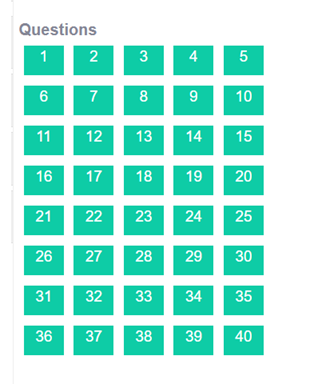
ඔබට ඇති ප්රශ්න, ගැටළු අප වෙත මෙම ඊමේල් ලිපිනය හරහා ඉදිරිපත් කරන්න. support@etest.lk